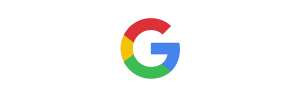Certains plugins ou thèmes sont plus gourmands que d’autres. De ce fait, il est possible que vous rencontriez sur votre site un message d’erreur indiquant que la taille de la mémoire PHP allouée à WordPress est insuffisante. Rassurez-vous, c’est l’une des erreurs les plus courantes de WordPress, et vous pouvez facilement la corriger en augmentant la limite de mémoire php dans WordPress.
Dans cet article, nous allons voir ensemble comment réparer une erreur d’insuffisance de mémoire dans WordPress en augmentant la mémoire PHP.
Plan de l'article
ToggleQu’est-ce que l’erreur de mémoire insuffisante de WordPress ?
WordPress est écrit en language PHP, un langage de programmation qui s’exécute côté serveur. Tout site WordPress a besoin d’un serveur d’hébergement pour fonctionner correctement, mais ça, vous le savez déjà !
Un serveur web, c’est un ordinateur, presque comme celui que vous utilisez actuellement. Ils n’ont juste pas d’écran. Pour fonctionner et exécuter le code PHP, il a besoin de mémoire, ce qui lui permet de faire tourner plusieurs applications en même temps.
Les administrateurs de serveurs allouent une taille de mémoire spécifique à différentes applications, y compris PHP.
Et c’est la que le bât blesse, en effet, lorsque votre code WordPress nécessite plus de mémoire que la mémoire allouée par défaut, ça plante, et vous vous retrouvez avec cette erreur :

Ce message ne sera jamais tout à fait identique, cependant, certains éléments seront systématiquement les mêmes :
Fatal error: Allowed memory size of ****** bytes exhausted (tried to allocate ****** bytes) in /***/wp-includes/plugin.php on line xxx
Il est également possible que l’url /wp-includes/plugin.php soit également différente, mais ça sera moins fréquent.
Par défaut, WordPress essaie automatiquement d’augmenter la limite de mémoire PHP si elle est inférieure à 64MB. Cependant, 64MB n’est souvent pas suffisamment élevé. C’est pourquoi, nous allons voir ensemble comment augmenter cette limite. Rassurez-vous, dans 99% des cas, c’est assez facile.
Augmenter la limite de mémoire PHP dans WordPress
Vous devez d’abord commencer par éditer le fichier wp-config.php sur votre site WordPress. Il se trouve dans le dossier racine de votre site WordPress, et vous devrez utiliser un client FTP ou un gestionnaire de fichiers dans le panneau de configuration de votre hébergement web.
Ensuite, recherchez si il existe déjà une ligne :
define('WP_MEMORY_LIMIT', 'XXXM');Evidement, XXXM sera remplacé par une valeur numérique. Si cette ligne existe, il vous suffit de modifier la valeur numérique existante par 256M.
Si cette ligne n’existe pas, vous pouvez alors coller la ligne suivante juste avant la ligne : “/* That’s all, stop editing! Happy blogging. */“
define( 'WP_MEMORY_LIMIT', '256M' );
Ce code indique à WordPress d’augmenter de force la limite de mémoire PHP de votre serveur à 256MB.
Une fois que vous avez terminé, vous devez enregistrer vos modifications et télécharger votre fichier wp-config.php sur votre serveur.
Vous pouvez maintenant visiter votre site WordPress et l’erreur d’épuisement de la mémoire devrait logiquement avoir disparue.
Et si ça ne fonctionne pas ?
Je dis bien “logiquement”, car certains serveur peuvent empêcher de changer cette valeur. Dans ce cas, il faudra la modifier dans un fichier qui se trouve côté serveur et qui s’intitule php.ini. Pour cela, je vous laisse le soin de prendre contact avec votre hébergeur afin de voir si vous y avez accès, ou s’il peut le modifier pour vous.
Comment optimiser la consommation de mémoire de WordPress
Si vous souhaitez savoir ce qui consomme de la mémoire sur un site WordPress, nous avons réalisé un tuto complet dédié a la consommation de mémoire sur WordPress et un autre pour analyser les plugins gourmands en mémoire.